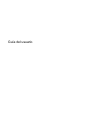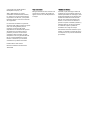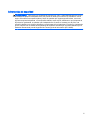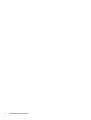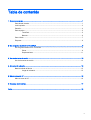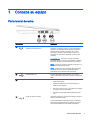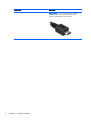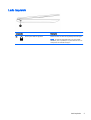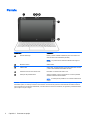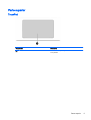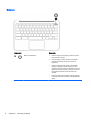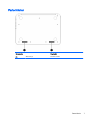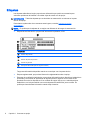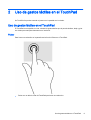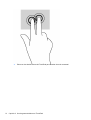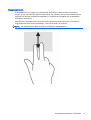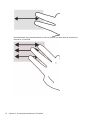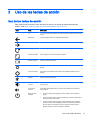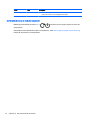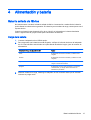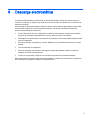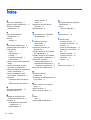HP Chromebook 11 G2 Manual de usuario
- Categoría
- Accesorios para cámaras
- Tipo
- Manual de usuario

Guía del usuario

© Copyright 2014 Hewlett-Packard
Development Company, L.P.
AMD y AMD Catalyst son marcas
comerciales de Advanced Micro Devices,
Inc. Intel es una marca comercial de Intel
Corporation en los EE. UU. y otros países.
El logotipo de SD es una marca comercial
de su propietario.
La información contenida en el presente
documento está sujeta a cambios sin previo
aviso. Las únicas garantías para los
productos y servicios de HP están
estipuladas en las declaraciones expresas
de garantía que acompañan a dichos
productos y servicios. La información
contenida en este documento no debe
interpretarse como una garantía adicional.
HP no se responsabilizará por errores
técnicos o de edición ni por omisiones
contenidas en el presente documento.
Primera edición: abril de 2014
Número de referencia del documento:
763519-E51
Aviso del producto
Esta guía describe recursos comunes a la
mayoría de los modelos. Es posible que
algunos recursos no estén disponibles en
su equipo.
Términos del software
Al instalar, copiar, descargar o utilizar de
cualquier otro modo cualquier producto de
software preinstalado en este equipo, usted
acepta estar obligado por los términos del
Contrato de licencia de usuario final HP
(EULA). Si no acepta estos términos de
licencia, su único recurso es devolver el
producto completo no utilizado (hardware y
software) dentro de 14 días para obtener
un reembolso sujeto a la política de
reembolsos de su lugar de compra.
Para obtener información adicional o para
solicitar un reembolso completo del equipo,
comuníquese con su punto de ventas local
(el vendedor).

Advertencias de seguridad
¡ADVERTENCIA! Para reducir la posibilidad de lesiones por calor o sobrecalentamiento del equipo,
no coloque el equipo directamente sobre sus piernas ni obstruya los orificios de ventilación. Use el
equipo sólo sobre una superficie plana y firme. No permita que ninguna superficie dura, como una
impresora opcional adyacente, o una superficie blanda, como cojines, alfombras o ropa, bloqueen el
flujo de aire. Igualmente, no permita que el adaptador de CA entre en contacto con la piel o una
superficie blanda como cojines, alfombras o ropa durante el funcionamiento. El equipo y el adaptador
de CA cumplen con los límites de temperatura de superficie accesible por el usuario definidos por el
Estándar Internacional para la Seguridad de Tecnología de la Información (IEC 60950).
iii

iv Advertencias de seguridad

Tabla de contenido
1 Conozca su equipo ........................................................................................................................................... 1
Parte lateral derecha ............................................................................................................................ 1
Lado izquierdo ...................................................................................................................................... 3
Pantalla ................................................................................................................................................ 4
Parte superior ....................................................................................................................................... 5
TouchPad ............................................................................................................................ 5
Botones ................................................................................................................................ 6
Parte inferior ......................................................................................................................................... 7
Etiquetas .............................................................................................................................................. 8
2 Uso de gestos táctiles en el TouchPad ............................................................................................................ 9
Uso de gestos táctiles en el TouchPad ................................................................................................ 9
Pulsar ................................................................................................................................... 9
Desplazamiento ................................................................................................................. 11
3 Uso de las teclas de acción ............................................................................................................................ 13
Uso de las teclas de acción ................................................................................................................ 13
4 Alimentación y batería .................................................................................................................................... 15
Batería sellada de fábrica ................................................................................................................... 15
Carga de la batería ............................................................................................................ 15
5 Más recursos de HP ....................................................................................................................................... 16
Más recursos de HP ........................................................................................................................... 16
6 Descarga electrostática .................................................................................................................................. 17
Índice .................................................................................................................................................................. 18
v

vi

1 Conozca su equipo
Parte lateral derecha
Componente Descripción
(1)
Conector de salida de audio (auriculares)/
entrada de audio (micrófono)
Permite conectar altavoces estéreo con alimentación,
auriculares, auriculares de botón, un set de auriculares y
micrófono o un cable de audio de televisión opcionales.
También permite conectar el micrófono de un set de
auriculares y micrófono opcional. Este conector no es
compatible con dispositivos opcionales que sólo tienen
micrófono.
¡ADVERTENCIA! Para reducir el riesgo de lesiones
personales, ajuste el volumen antes de utilizar auriculares,
auriculares de botón o un set de auriculares y micrófono.
NOTA: Cuando se conecta un dispositivo al conector, se
desactivan los altavoces del equipo.
NOTA: Asegúrese de que el cable del dispositivo tenga
un conector de cuatro pines que admita tanto salida
(auriculares) como entrada de audio (micrófono).
(2)
Puertos USB 2.0 (2) Conectan dispositivos USB opcionales, como teclado,
mouse, unidad externa, impresora, escáner o concentrador
USB.
(3) Indicador luminoso del adaptador de CA
●
Verde: El adaptador de CA está conectado y la
batería está cargada.
●
Amarillo: El adaptador de CA está conectado y la
batería se está cargando.
●
Rojo: Ha ocurrido un error, y es posible que el sistema
no cargue ni reconozca la batería.
●
Apagado: El equipo está utilizando alimentación de
CC.
(4)
Puerto de carga micro USB Le permite conectarse a una toma de pared para cargar la
batería o alimentar el equipo.
La tecnología SlimPort le permite conectar su notebook a
dispositivos de pantalla externa compatibles. Es posible
que necesite adaptadores VGA, HDMI o DisplayPort.
Parte lateral derecha 1

Componente Descripción
PRECAUCIÓN: Inserte el adaptador micro USB en el
conector con el icono en relieve hacia arriba. De lo
contrario, podría dañar el puerto de carga.
2 Capítulo 1 Conozca su equipo

Lado izquierdo
Componente Descripción
(1)
Ranura para cable de seguridad Permite conectar un cable de seguridad opcional al equipo.
NOTA: El cable de seguridad actúa como una medida
disuasoria, pero es posible que no pueda evitar el robo o la
manipulación no deseada del equipo.
Lado izquierdo 3

Pantalla
Componente Descripción
(1) Antenas WLAN (2)* Envían y reciben señales inalámbricas para comunicarse con
redes de área local inalámbricas (WLANs).
NOTA: La posición de las antenas de WLAN varía según el
modelo.
(2) Micrófono interno Graba sonido.
(3) Cámara web Graba video, captura imágenes y permite conferencias de video
y chat en línea mediante transmisión de video.
(4) Indicador luminoso de la cámara web Encendido: La cámara web está en uso.
(5) Interruptor de pantalla interno Apaga la pantalla o inicia la suspensión si se cierra la pantalla
mientras el sistema está encendido.
NOTA: El interruptor de pantalla no se ve desde el exterior del
equipo.
*Las antenas, los emisores IR (solo en algunos modelos) y sensores no se ven desde el exterior del equipo. Para lograr una
transmisión óptima, no obstruya el entorno de las antenas. los emisores IR y sensores. Para obtener información sobre los
avisos normativos de conexiones inalámbricas, consulte la sección de
Avisos normativos, de seguridad y medioambientales
que se aplica a su país o región.
4 Capítulo 1 Conozca su equipo

Parte superior
TouchPad
Componente Descripción
(1) Área del TouchPad Permite mover el puntero y seleccionar o activar elementos
en la pantalla.
Parte superior 5

Botones
Componente Descripción
(1)
Botón de alimentación
●
Cuando el equipo esté apagado, presione el botón
para encender el equipo.
●
Cuando el equipo esté en estado de suspensión,
presione brevemente el botón para salir de la
suspensión.
●
Cuando el equipo esté encendido y usted desee
bloquear la pantalla, presione el botón de inicio/
apagado hasta que aparezca la pantalla de inicio de
sesión. Para apagar el equipo, presione el botón de
inicio/apagado durante el modo de bloqueo de
pantalla.
●
Cuando el equipo esté encendido y desee apagarlo,
mantenga presionado el botón de inicio/apagado del
equipo.
6 Capítulo 1 Conozca su equipo

Parte inferior
Componente Descripción
(1) Altavoces (2) Producen sonido.
Parte inferior 7

Etiquetas
Las etiquetas adheridas al equipo proporcionan información que podría ser necesaria para
solucionar problemas del sistema o al realizar viajes al exterior con el equipo:
IMPORTANTE: Todas las etiquetas que se describen en esta sección se colocan en la parte
inferior del equipo.
Para obtener ayuda sobre cómo encontrar estos lugares, consulte Conozca su equipo
en la página 1.
NOTA: Es posible que la etiqueta de su equipo sea diferente de la imagen de esta sección.
●
Etiqueta de servicio técnico: proporciona información importante, como:
Componente
(1) Nombre del producto
(2) Número de serie
(3) Número de pieza del producto
(4) Período de garantía
(5) Descripción del modelo (sólo en algunos modelos)
Tenga esta información disponible cuando se comunique con el soporte técnico.
●
Etiqueta reglamentaria: proporciona información reglamentaria sobre el equipo.
●
Etiquetas de certificación inalámbrica: proporcionan información sobre dispositivos inalámbricos
opcionales y las marcas de aprobación de algunos países o regiones en los cuales se ha
aprobado el uso de los dispositivos. Si su modelo de equipo incluye uno o más dispositivos
inalámbricos, se incluyen también una o más etiquetas de certificación junto con éste. Es
posible que necesite esta información cuando viaje al exterior.
8 Capítulo 1 Conozca su equipo

2 Uso de gestos táctiles en el TouchPad
Un TouchPad le permite controlar el puntero en la pantalla con los dedos.
Uso de gestos táctiles en el TouchPad
El TouchPad es compatible con una variedad de gestos táctiles que le permite deslizar, alejar y girar
sus dedos para manipular elementos en el escritorio.
Pulsar
Para hacer una selección en la pantalla use la función Pulsar en el TouchPad.
●
Pulse con un dedo la zona del TouchPad para hacer una selección.
Uso de gestos táctiles en el TouchPad 9

●
Pulse con dos dedos la zona del TouchPad para acceder al menú contextual.
10 Capítulo 2 Uso de gestos táctiles en el TouchPad

Desplazamiento
El desplazamiento es útil para mover hacia arriba, hacia abajo o hacia los lados una página o
imagen. Si hay más contenido visible a cada lado de una pantalla y mueve sus dos dedos hacia la
izquierda o la derecha, la pantalla se desplazará, o el historial del navegador web se desplazará
hacia atrás y hacia atrás.
Para efectuar el desplazamiento, ponga dos dedos ligeramente separados sobre el TouchPad y
luego arrástrelos hacia arriba o hacia abajo, o hacia la derecha o la izquierda.
NOTA: La velocidad de los dedos controla la velocidad del desplazamiento.
Uso de gestos táctiles en el TouchPad 11

Para desplazarse entre pestañas abiertas en Chrome, deslice tres dedos hacia la izquierda o la
derecha en el TouchPad.
12 Capítulo 2 Uso de gestos táctiles en el TouchPad

3 Uso de las teclas de acción
Uso de las teclas de acción
Para obtener más información sobre las teclas de acción y las teclas de método abreviado del
teclado, visite
https://support.google.com/chromebook/answer/183101?hl=en.
Icono Tecla Descripción
esc esc es una tecla que interactúa con otras teclas para activar las funciones del
equipo.
Retroceder Vaya a la página anterior en el historial del buscador.
Avanzar Vaya a la pantalla siguiente en el historial del buscador.
Recargar Vuelve a cargar la página actual.
Pantalla completa Abre la página en el modo de pantalla completa.
Alternar ventana Cambia a la siguiente página.
Reducción de brillo Al mantener presionada la tecla, el brillo de la pantalla se reduce de forma
gradual.
Aumento de brillo Al mantener presionada la tecla, el brillo de la pantalla aumenta de forma
gradual.
Silencio Suprime el sonido del altavoz.
Disminución de
volumen
Al mantener presionada la tecla, el volumen de los altavoces disminuye de
forma gradual.
Aumento de
volumen
Al mantener presionada la tecla, el volumen de los altavoces aumenta de
forma gradual.
Botón de inicio/
apagado
●
Cuando el equipo esté apagado, presione el botón para encender el
equipo.
●
Cuando el equipo esté en modo de suspensión, presione brevemente el
botón para salir de este estado.
●
Cuando el equipo esté encendido y usted desee bloquear la pantalla,
presione el botón de inicio/apagado hasta que aparezca la pantalla de
inicio de sesión. Para apagar el equipo, presione el botón de inicio/
apagado durante el modo de bloqueo de pantalla.
Uso de las teclas de acción 13

Icono Tecla Descripción
●
Cuando el equipo esté encendido y desee apagarlo, manténga
presionado el botón de inicio/apagado del equipo.
Combinación de teclas del modo de recuperación
Mantenga presionadas las teclas esc +
+ para hacer que el equipo ingrese al modo de
recuperación.
Para obtener más información sobre la recuperación, visite
https://support.google.com/chromeos/ y
busque la información correspondiente.
14 Capítulo 3 Uso de las teclas de acción

4 Alimentación y batería
Batería sellada de fábrica
No intente extraer ni sustituir la batería sellada de fábrica. La extracción o sustitución de la batería
podría afectar la cobertura de su garantía. Si la batería ya no mantiene la carga, comuníquese con el
soporte técnico.
Cuando una batería haya alcanzado el fin de su vida útil, no la deseche en la basura doméstica
común. Siga las normas y leyes locales para la eliminación de baterías.
Carga de la batería
1. Conecte el adaptador micro USB al equipo.
2. Para comprobar que la batería se está cargando, verifique el indicador luminoso del adaptador
de CA. Este indicador está ubicado en la parte lateral derecha del equipo, junto al conector de
alimentación.
Indicador luminoso del adaptador de CA Estado
Verde El adaptador de CA está conectado y la batería está
cargada.
Amarillo El adaptador de CA está conectado y la batería se está
cargando.
Rojo Ha ocurrido un error, y es posible que el sistema no
cargue ni reconozca la batería.
Apagado El adaptador de CA no está conectado o no funciona
correctamente, y el equipo está funcionando con
alimentación por batería.
3. Mientras la batería se carga, mantenga el adaptador de CA conectado hasta que el indicador
luminoso se ponga verde.
Batería sellada de fábrica 15

5 Más recursos de HP
Más recursos de HP
Ya ha usado las
Instrucciones de configuración
para activar el equipo y ubicar esta guía. Para
obtener detalles de productos, información de forma de utilización y más, use esta tabla.
Recurso Contenidos
Instrucciones de configuración
●
Descripción general de la configuración y las funciones del
equipo.
Ayuda y soporte técnico
Para obtener soporte técnico en EE. UU., visite
http://www.hp.com/go/contactHP. Para obtener
soporte técnico en todo el mundo, visite
http://welcome.hp.com/country/us/en/
wwcontact_us.html.
●
Amplia gama de información de forma de utilización y
consejos de solución de problemas.
Guía de seguridad y ergonomía
Visite http://www.hp.com/ergo.
●
Configuración adecuada de la estación de trabajo.
●
Pautas para postura y hábitos de trabajo que incrementan su
comodidad y disminuyen el riesgo de lesiones.
●
Información de seguridad eléctrica y mecánica.
Soporte técnico en todo el mundo
Para obtener soporte en su idioma, vaya a
http://welcome.hp.com/country/us/en/
wwcontact_us.html
●
Chatear en línea con un técnico de HP.
●
Enviar un correo electrónico al soporte técnico.
●
Encontrar los números de teléfono del soporte técnico.
●
Buscar centros de servicio de HP.
Avisos normativos, de seguridad y medioambientales
Este documento se incluye en la caja.
●
Avisos normativos importantes.
Garantía limitada
*
Este documento se incluye en la caja, o vaya a
http://www.hp.com/go/orderdocuments.
●
Información sobre la garantía específica del equipo.
*Puede encontrar la Garantía limitada de HP provista expresamente y que se aplica a su producto en las guías del usuario
de su equipo o en el CD/DVD que se incluye en la caja. En algunos países/regiones, HP puede ofrecer una Garantía
limitada HP impresa dentro de la caja. En los países/regiones donde no se ofrece la garantía en formato impreso, puede
solicitar una copia impresa en
http://www.hp.com/go/orderdocuments, o escribir a:
●
América del Norte: Hewlett-Packard, MS POD, 11311 Chinden Blvd., Boise, ID 83714, EE. UU.
●
Europa, Medio Oriente, África: Hewlett-Packard, POD, Via G. Di Vittorio, 9, 20063, Cernusco s/Naviglio (MI), Italia
●
Pacífico Asiático: Hewlett-Packard, POD, P.O. Box 200, Alexandra Post Office, Singapur 911507
Cuando solicite una copia impresa de su garantía, incluya el número de su producto, el período de garantía (que se
encuentra en la etiqueta de servicio), el nombre y la dirección postal.
IMPORTANTE: NO devuelva el producto HP a las direcciones anteriores. Para obtener soporte técnico en EE. UU., visite
http://www.hp.com/go/contactHP. Para obtener soporte técnico en todo el mundo, visite http://welcome.hp.com/country/us/
en/wwcontact_us.html.
16 Capítulo 5 Más recursos de HP

6 Descarga electrostática
La descarga electrostática es la liberación de electricidad estática cuando dos objetos entran en
contacto, por ejemplo, el impacto que recibe cuando camina sobre una alfombra y toca la perilla de
metal de una puerta.
Una descarga de electricidad estática desde los dedos u otro conductor electrostático puede dañar
componentes electrónicos. Para evitar daños al equipo, a la unidad o pérdida de información,
observe estas medidas de precaución:
●
Si las instrucciones de retiro o instalación le indican que desconecte el equipo, desenchúfelo
después de conectarse adecuadamente a tierra y antes de retirar una cubierta.
●
Mantenga los componentes en sus estuches de protección contra electrostática hasta que esté
listo para instalarlos.
●
Evite tocar clavijas, conductores y circuitos. Manipule los componentes electrónicos lo menos
posible.
●
Use herramientas no magnéticas.
●
Antes de manipular componentes, descargue la electricidad estática tocando la superficie
metálica sin pintura del componente.
●
Si retira un componente, colóquelo en un estuche de protección contra electrostática.
Para obtener más información sobre electricidad estática o asistencia en la extracción o instalación
de componentes, póngase en contacto con soporte técnico.
17

Índice
A
altavoces, identificación 7
antenas WLAN, identificación 4
Área del TouchPad,
identificación 5
B
botón de alimentación,
identificación 6
botones
energía 6
C
cámara web, identificación 4
compartimento de la batería 8
componentes
inferior 7
lado izquierdo 3
pantalla 4
parte lateral derecha 1
parte superior 5
conector de auriculares (salida de
audio) 1
conector de entrada de audio
(micrófono), identificación 1
conector de micrófono (entrada de
audio), identificación 1
conector de salida de audio
(auriculares), identificación 1
conectores
entrada de audio (micrófono)
1
salida de audio (auriculares) 1
D
descarga electrostática 17
dispositivo WLAN 8
E
etiqueta de certificación de
conexiones inalámbricas 8
etiquetas 8
certificación de conexiones
inalámbricas 8
reglamentarias 8
servicio técnico 8
WLAN 8
etiquetas de servicio técnico
ubicación 8
etiqueta WLAN 8
G
gestos táctiles en el TouchPad
desplazamiento 11
I
indicadores luminosos
alimentación 1
cámara web 4
indicadores luminosos de
alimentación 1
indicador luminoso de la cámara
web, identificación 4
indicador luminoso de la cámara
web integrada, identificación 4
información normativa
etiqueta reglamentaria 8
etiquetas de certificación de
conexiones inalámbricas 8
interruptor de pantalla interno 4
M
micrófonos internos,
identificación 4
movimiento de desplazamiento en
el TouchPad 11
N
nombre y número de producto,
equipo 8
número de serie 8
número de serie, equipo 8
P
puertos
USB 1
puertos USB, identificación 1
R
ranura para cable de seguridad,
identificación 3
ranuras
cable de seguridad 3
S
Soporte técnico 16
T
teclas de acción
aumento de brillo 13
aumento de volumen 13
avanzar 13
botón de inicio/apagado 13
disminución de volumen 13
esc 13
pantalla completa 13
reducción de brillo 13
retroceder 13
silencio 13
V
viajes con el equipo 8
18 Índice
-
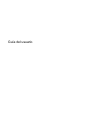 1
1
-
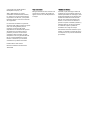 2
2
-
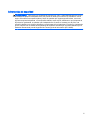 3
3
-
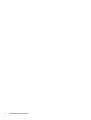 4
4
-
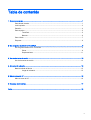 5
5
-
 6
6
-
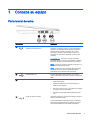 7
7
-
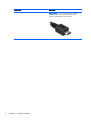 8
8
-
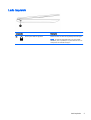 9
9
-
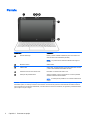 10
10
-
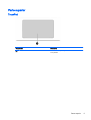 11
11
-
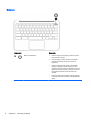 12
12
-
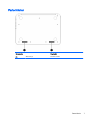 13
13
-
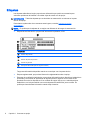 14
14
-
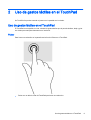 15
15
-
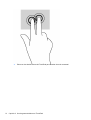 16
16
-
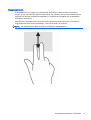 17
17
-
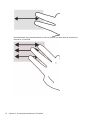 18
18
-
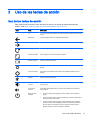 19
19
-
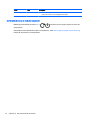 20
20
-
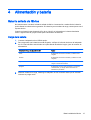 21
21
-
 22
22
-
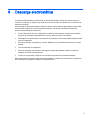 23
23
-
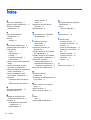 24
24
HP Chromebook 11 G2 Manual de usuario
- Categoría
- Accesorios para cámaras
- Tipo
- Manual de usuario
Artículos relacionados
-
HP Chromebook - 11-2200na (ENERGY STAR) Manual de usuario
-
HP Chromebook - 14-ak001nf (ENERGY STAR) Manual de usuario
-
HP EliteBook 745 G2 Notebook PC El manual del propietario
-
HP Pavilion 10 TouchSmart 10-f100 Notebook PC series El manual del propietario
-
HP mt41 Mobile Thin Client El manual del propietario
-
HP ENVY TouchSmart 14-k000 Ultrabook El manual del propietario
-
HP Stream Notebook - 11-d006tu Manual de usuario